Обновление iOS 11.2.6 принесло исправление ошибки на Appe iPhone и iPad. Обновление запрошено ios 11
Подробная инструкция по установке iOS 10 Public Beta на iPhone и iPad
Сейчас, когда Apple выпустила вторую публичную бета-версию iOS 10, настало самое удачное время для самостоятельного ознакомления с новыми возможностями ОС. Это связано с тем, что в Public Beta 2 нет серьёзных багов или ошибок, а энергопотребление находится в пределах нормы. С недавнего времени Apple предоставляет всем обладателям iPhone, iPad и iPod Touch возможность совершенно легально устанавливать бета-версии новых прошивок на «яблочные» устройства.
Процесс установки публичной бета-версии iOS 10 Public Beta на iPhone и iPad довольно прост, но даже его выполнение требует выполнения последовательности определённых действий. Редакция AKKet.com решила подробно освятить процесс от регистрации в программе Apple Beta Software Program и до разблокировки перепрошенного «яблочного» устройства с iOS 10 на борту.

Шаг 1. В первую очередь требуется зарегистрироваться в программе Apple Beta Software Program. Для этого на специальной странице нужно нажать на кнопку «Регистрация», после чего авторизироваться под своей учетной записью Apple ID. Для участия в программе тестирования ПО необходимо принять лицензионное соглашение.


Шаг 2. На iPhone, iPad или iPod Touch нужно открыть веб-браузер Safari и перейти по этому адресу: beta.apple.com/profile. Авторизироваться, используя свой аккаунт Apple ID. На экране «яблочного» устройства появится страница с синей кнопкой «Загрузить профиль», на которую и требуется нажать. Веб-браузер Safari скроется и появится сообщение с предложением установить сертификат с названием iOS Beta Software Profile. Нажимаем «Установить» и соглашаемся с соглашением. Для применения изменений потребуется перезагрузить устройство.


Шаг 3. Как только девайс включится, можно смело приступать к установке операционной системы iOS 10. Для этого переходим в приложение «Настройки», затем находим раздел «Основные» и выбираем «Обновление ПО». Начнет выполняться поиск доступной прошивки. Этот процесс может занять до 2-3 минут. Если все сделано верно, то на экране появится информация о самой актуальной сборке iOS 10 Public Beta. Надпись «Обновление запрошено…» самостоятельно пропадет через 10-15 минут, а если этого не произошло необходимо перезагрузить iPhone или iPad. В конечном итоге эта надпись должна замениться на слово «Загрузка», а наверху будет отображаться оставшееся время до ее окончания.

Как только процесс загрузки завершится, станет активна кнопка «Установить». Нажимаем на нее и вновь соглашаемся с условиями и положением. Устройство должно перезагрузиться, после чего при запуске iPhone или iPad начнется установка операционной системы iOS 10. На старых гаджетах, вроде iPhone 5, этот процесс может затянуться на 30-40 минут.

Шаг 4. По окончанию этого процесса устройство включится и на экране появится сообщение «Обновление завершено». Нажимаем «Далее» и вводим пароль от Apple ID для снятия iCloud Activation Lock. Теперь осталось только провести небольшую первичную настройку устройства, а в самом конце нажать на кнопку «Начать работу».

На этом процесс установки операционной системы iOS 10 Public beta завершен. Дальнейшее обновление до новых бета-версий выполняется через раздел «Обновление ПО» в настройках iPhone, iPad или iPod Touch.
До 19 августа включительно у всех желающих есть уникальная возможность бесплатно получить спортивный браслет Xiaomi Mi Band 3, потратив на это всего 1 минуту своего личного времени.
Присоединяйтесь к нам в Twitter, Facebook, ВКонтакте, YouTube, Google+ и RSS чтобы быть в курсе последних новостей из мира технологий будущего.
akket.com
Не активируется iPhone или iPad после установки iOS 11/iOS 12: что делать
Новое программное обеспечение iOS 11 принесло для пользователей немало проблем. У кого-то устройства зависли на черном экране и логотипе Apple во время установки, кто-то не смог скачать прошивку из-за отсутствия достаточного объема памяти или сбой активации iPhone. А кто-то установил билд, но столкнулся с проблемой, что iPhone или iPad не активируется после установки iOS 11. Что делать в этом случае и как решить эту проблему, расскажем в этой статье подробно.
Почему не активируется iPhone после установки iOS 11
Если вы установили iOS 11, но при этом никак не можете пройти процедуру активации, вам необходимо попробовать выполнить один из предложенных методов. Обычно пройти экран активации не удается при вводе Apple ID. Подобная проблема также была и в случае выхода прошивки iOS 11. Что делать, если не активируется айфон.
Первое, что может помочь – перезагрузка устройства. Перезапустите ваше мобильное устройство, затем пробуйте пройти процедуру активации снова.
Если вновь произошел сбой активации, нужно проверить, правильно ли вы вводите Apple ID – возможно, что iPhone или iPad, который вы не можете активировать после установки iOS 11, просто привязан к другому Apple ID. Итак, проверяем:
1. Откройте сайт iCloud.com. Выполните вход с помощью Apple ID, который вы вводите для активации айфона или айпада.
2. Далее в iCloud зайдите в раздел Настройки – Мои устройства. Здесь будут перечислены все устройства, которые привязаны к данному Apple ID. Если среди них, нет вашего iPhone/iPad, значит вы просто вводите неверный Apple ID. Если же ваше устройство есть в списке, тогда необходимо выполнить следующий шаг.
3. Подключите ваш iPhone/iPad, который вы не можете активировать, к компьютеру с помощью USB-шнура. Затем запустите iTunes. Выполните обновление до самой последней версии и введите Apple ID.
Если данный метод не помог вам, тогда можно попробовать использовать программу Tenorshare iCareFone.
1. Скачайте программу Tenorshare iCareFone на ваш компьютер с официального сайта. Установите ее и запустите.
2. Далее подключите к вашему компьютеру iPhone или iPad, который не получается активировать после установки iOS 11. Программа автоматически распознает ваше устройство.
3. В нижней панели меню выбираем «Исправить iOS -зависания». Нажимаем!
4. Затем вам будет предложено нажать зеленую кнопку «Войти в режим восстановления». Нажмите и подождите, пока ваше устройство войдет в режим восстановления.
5. Как только кнопка «Выйти из режима восстановления» станет доступной, нажмите на нее. Дождитесь перезапуска вашего iPhone или iPad. После этого устройство будет готово к работе, и вы сможете успешно пройти процедуру активации.
Отметим, что программа Tenorshare iCareFone имеет очень расширенный набор инструментов. С ее помощью можно легко управлять файлами на телефоне и компьютере (экспорт, импорт, синхронизация), делать резервные копии выборочных типов файлов и восстановление, очищать мобильное устройство от мусора и лишних файлов, а также решать большинство системных ошибок. Скачать Tenorshare iCareFone можно на официальном сайте. Вы также можете бесплатно скачать инструмент Tenorshare ReiBoot ,он тоже может решить вашу проблему , если не можете войти в Apple ID и ваш iPhone не удалось активировать.
www.tenorshare.com
Обновление iOS 11.2.6 принесло исправление ошибки на Appe iPhone и iPad
Apple выпустила обновление прошивки для iOS, macOS, tvOS и watchOS. Обновление направлено на устранение ошибки, вызывающий сбой приложений. Этот сбой происходил когда на устройство приходило сообщение содержащее символ индийского алфавита «телегу». Обновление получили iOS 11.2.6, tvOS 11.2.6, watchOS 4.2.3 и macOS 10.13.3 в которых это могло произойти.
 Обновление iOS 11.2.6 принесло исправление ошибки на Appe iPhone и iPad
Обновление iOS 11.2.6 принесло исправление ошибки на Appe iPhone и iPadЭти исправления также затрагивают другие ошибки в работе систем. Одна из которых, ошибка в iOS 11, вызывала отсутствия подключения приложений, разработанных не в Apple, к аксессуарам. Другая ошибка была обнаружена в macOS, в которой сообщения отображаются в неправильном порядке.
В примечаниях к выпуску iOS 11.2.6 Apple указал, что обновление программного обеспечения устраняет две ошибки. Первая направлена на исправление ошибки, когда при использовании символа из индийского алфавита вызывает сбой приложений на устройстве. Также в примечаниях указано, что обновление позволяет исправить ошибку, дающую возможность приложениям сторонних разработчиков подключится к аксессуарам.
Apple выпустила обновление iOS 11.2.6 для исправления ошибки символа «телугу», которая приводит к сбою устройств iOS
Внеочередное обновление от Apple появилось потому, что на прошлой недели некоторые пользователи говорили об ошибке на их устройствах. Так при отправке и получении индейского символа «Telugu» в сообщениях, приложения начинали зависать. В список этих приложений попали Safari, Facebook Messenger и WhatsApp.
Apple подтвердили наличие этой ошибки и сообщили, что исправление будет выпущено в ближайшее время. Последствия для разработчиков и публичных бета-версий iOS не были затронуты этой уязвимостью. Кроме того, новое обновление iOS устраняет ошибку, которая заставляет некоторые сторонние приложения не подключаться к внешним аксессуарам.
 Обновление iOS 11.2.6 принесло исправление ошибки на Appe iPhone и iPad
Обновление iOS 11.2.6 принесло исправление ошибки на Appe iPhone и iPadКак установить iOS 11.2.6?
Свежая версия пакета обновления не займет много места и времени для обновления. Но, как и с любым обновлением, установка его рекомендуемая. Скачать и установить обновление ISO 11.2.6 обезопасит ваше устройство от возможных ошибок, связанных с вышеперечисленными багами, которые могут нанести вред вашему устройству.
- Подключите свой iPhone или iPad к зарядному устройству;
- Подключитесь к беспроводной сети Wi-Fi;
- Зайдите в «Настройки» — «Общие» — «Обновление ПО»;
- Нажмите на «Загрузить и установить»;
- Не выключайте устройство во время установки обновления IOS 11.2.6;
- После установки свежей версии ПО устройство перезагрузится, вы обновили свой iPhone или iPad до актуальной версии прошивки.
IOS 11.2.6 появилась примерно в месячный срок после официального выпуска iOS 11.2.5, которая принесла обновленную поддержку смартфонов Apple, HomePod, а также множество обновлений для Control Center, Siri и многих других.
Помимо решения проблемы в мобильной операционной системе iOS, Apple также выпускает обновления для устройств Mac, Apple TV и Apple Watch. MacOS High Sierra 10.13.3, tvOS 11.2.6 и watchOS 4.2.3 являются незначительными обновлениями, которые содержат одно и то же исправление для ошибки символов телугу.
Мы продолжаем отслеживать самое интересное из новинок IT-технологий, чтобы поделится с нашими читателями. Оставляйте комментарии и подписывайтесь в наши группы Вконтакте, Facebook, Tumblr, Instagram, Telegram.
Apple выпустила обновление прошивки для iOS, macOS, tvOS и watchOS. Обновление направлено на устранение ошибки, вызывающий сбой приложений. Этот сбой происходил когда на устройство приходило сообщение содержащее символ индийского алфавита "телегу". Обновление получили iOS 11.2.6, tvOS 11.2.6, watchOS 4.2.3 и macOS 10.13.3 в которых это могло произойти. Эти исправления также затрагивают другие ошибки в работе систем. Одна из которых, ошибка в iOS 11, вызывала отсутствия подключения приложений, разработанных не в Apple, к аксессуарам. Другая ошибка была обнаружена в macOS, в которой сообщения отображаются в неправильном порядке. В примечаниях к выпуску iOS 11.2.6 Apple указал, что обновление программного обеспечения устраняет две ошибки.…
Обновление iOS 11.2.6 принесло исправление ошибки на Appe iPhone и iPad
Обновление iOS 11.2.6 принесло исправление ошибки на Appe iPhone и iPad
2018-02-20
Alex M
Новости
Рейтинг пользователей 5 ( 5 голосов)it-need.com
- Ios 11 на какие устройства

- Дополненная реальность в ios 11

- Ios 11 обновление запрошено

- Ios 11 камера

- Камера ios 11
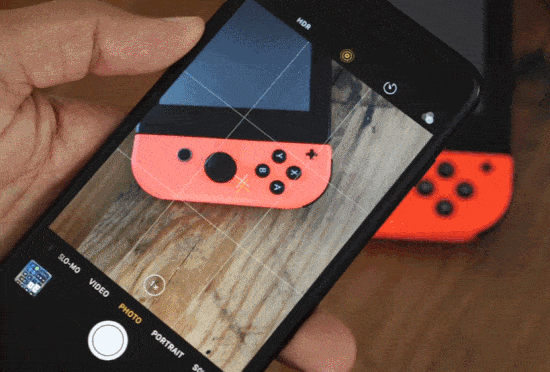
- Ios 11 на 6s

- Лучшие стратегии на ios

- Где airdrop в ios 11
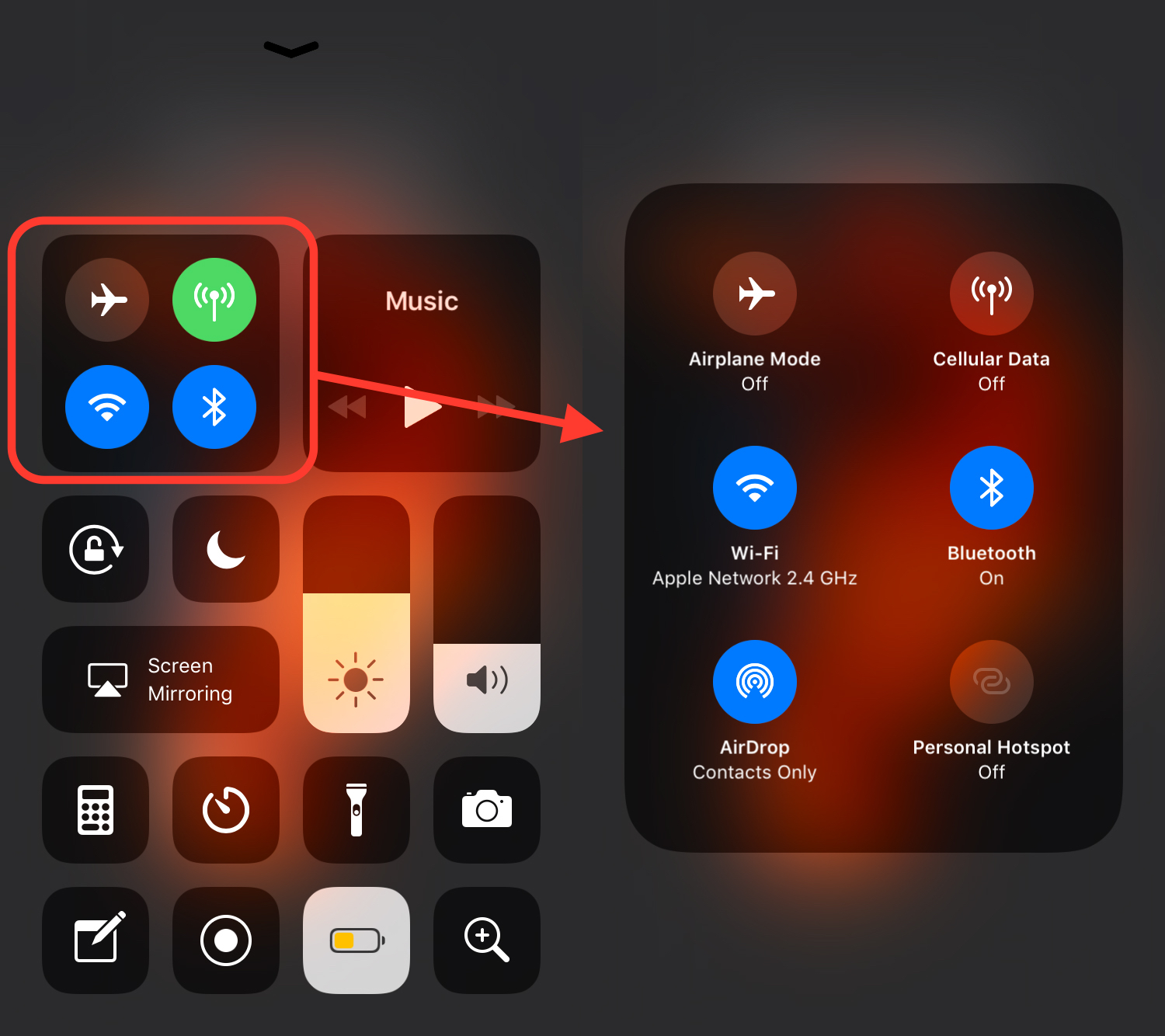
- Финальная версия ios 11

- Как удалить обновление ios 11 на айфоне 5s
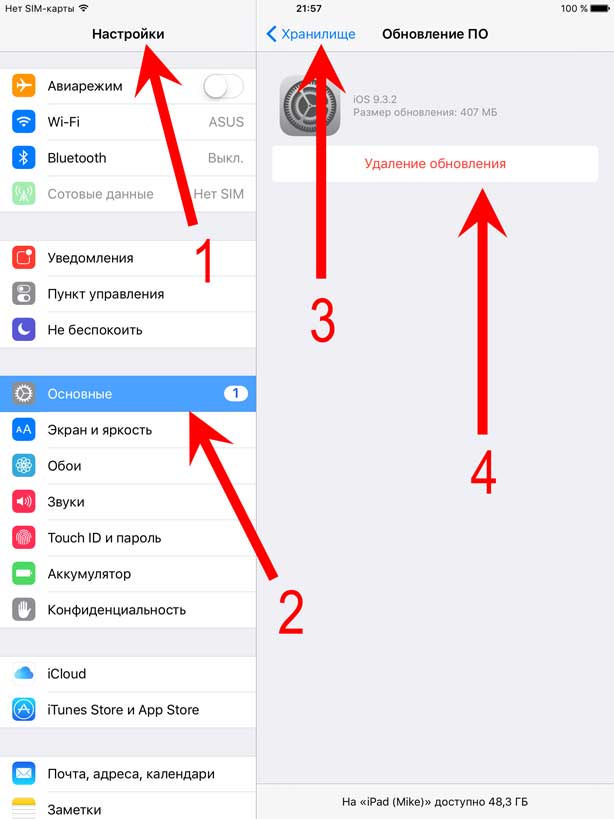
- Устройства ios 11
